1.话不多说,先上示图(以折线图为例): 更多案例,请移步
ECharts官网
.

2.主体步骤及对应可能出现的常见问题解决:
2-1:安装ECharts依赖(
这里需注意的是,安装后有可能因为ECharts的版本过高导致报init未定义等的问题,故可降低版本重新安装即可
).
//常规安装
npm install echarts --save
//如若按官网的上述依赖安装后报init未定义的话,那可能是由于所安装的当前ECharts版本过高导致,请安装以下
版本
npm uninstall echarts --save //卸载当前安装的ECahrts依赖
npm install echarts@4.8.0 --save //重新安装低版ECahrts依赖
2-1-1:如若按以上步骤还是未解决,那么在执行以上步骤后在main.js中引入时需按这种方式引入即可解决. import * as echarts from ‘echarts’;

2-2:依赖安装成功后在 main.js中引入并注入.
import echarts from 'echarts';
Vue.prototype.$echarts = echarts; //该项目内的组件页面使用都要用this.$echarts
2-3: 在需使用的组件中定义:
2-3-1: 在模板中定义容器,注意是以id类名定义.

2-3-2: 在该组件内的methods中定义初始化ECharts(附上主要代码).(如若:resize()不生效,可使用clear()重绘.)
setEchartsOptions() { //生成ECharts
var myChart = this.$echarts.init(document.getElementById("box"));
myChart.setOption(this.options);
myChart.resize(); //重绘,动态获取options时不会出现渲染异常
}
2-3-3:该组件内的data中定义ECharts的option(附上主要代码,该部分按实际需求自行定义内部数据和样式等,更多详情请移步
ECharts官网
).
options: {
title: {
//总标题
text: "", //总标题文字
textStyle: {
//总标题样式
fontSize: 14,
color: "rgb(37,150,212)",
},
padding: [
20, // 上
10, // 右
5, // 下
300, // 左
],
},
grid: {
// x: "25%", //x 偏移量
// y: "25%", // y 偏移量
// width: "80%", // 宽度
// height: "65%", // 高度
},
xAxis: {
name: "日期", //x轴标题文字
nameTextStyle: {
//x轴标题样式
color: "#ccc",
},
type: "category",
data: [],
axisTick: {
//刻度线
show: false,
},
axisLine: {
//x坐标轴
show: false,
},
},
yAxis: {
name: "流量/M", //y轴标题文字
nameTextStyle: {
//y轴标题样式
color: "#ccc",
},
type: "value",
axisTick: {
//刻度线
show: false,
},
axisLine: {
//y坐标轴
show: false,
},
axisLabel: {
//y轴文字
formatter: "{value}",
textStyle: {
color: "rgb(169,169,169)",
},
},
splitLine: {
//y轴分割线
show: true,
lineStyle: {
type: "solid",
},
},
},
tooltip: {
trigger: "axis",
axisPointer: {
type: "cross",
label: {
backgroundColor: "rgb(254,158,56)",
},
},
},
series: [
{
type: "line",
name: "",
data: [
"10",
"20",
"5",
"15",
"12",
"18",
"23",
"6",
"56",
"18",
"20",
"9",
"27",
"4",
"16",
"8",
"23",
"3",
],
color: ["rgb(136,221,239)"], //折线颜色
areaStyle: {}, //折线区域开启
itemStyle: { normal: { label: { show: true } } },
},
],
},
2-3-4: 定义异步获取动态数据方法和对应的ECharts动态赋值,重新渲染操作.
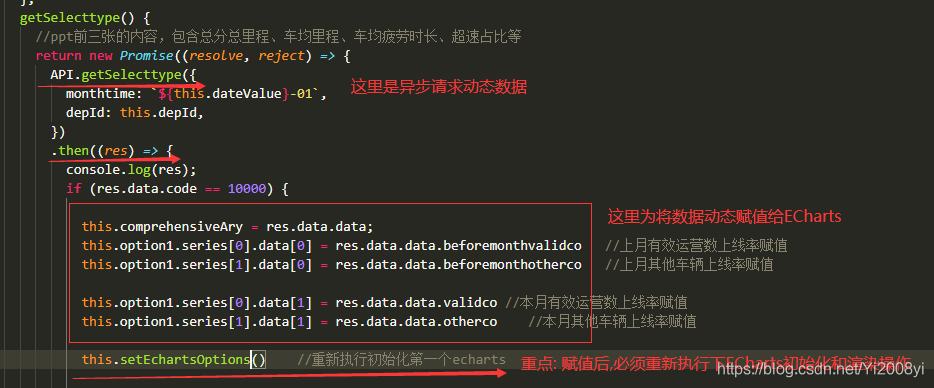
3.友情链接:ECharts案例大全,满足大部分需求。
传送门
版权声明:本文为Yi2008yi原创文章,遵循 CC 4.0 BY-SA 版权协议,转载请附上原文出处链接和本声明。